✍个人博客:https://blog.csdn.net/Newin2020?spm=1011.2415.3001.5343
📣专栏定位:为 0 基础刚入门 Linux 的小伙伴整理的详细笔记,也欢迎大佬们一起交流~
📚专栏地址:https://blog.csdn.net/newin2020/category_12190079.html
❤️如果有收获的话,欢迎点赞👍收藏📁,您的支持就是我创作的最大动力💪
🎏唠叨唠叨:在这个专栏里我将会整理 PAT 甲级的真题题解,并将他们进行分类,方便大家参考。
常用文件管理命令
1. Linux 目录结构
(1)绝对路径:从根目录开始描述的路径,也就是路径开始 / 。
(2)相对路径:从当前目录开始描述的路径,也就是路径开头不是 / 。
(3). 代表当前目录,.. 代表上级目录。
(4)~/ 代表家目录,等价于 /home/acs/ ,其中 acs 是用户的文件夹。它并不是根目录,而是根目录下的用户目录里。
Linux 系统目录:
| 文件 | 作用 |
|---|---|
| bin | 存放二进制可执行文件 |
| boot | 存放开机启动程序 |
| dev | 存放设备文件 |
| home | 存放用户 |
| etc | 用户信息和系统配置文件 |
| lib | 库文件 |
| root | 管理员宿主目录(家目录) |
| usr | 用户资源管理目录 |
2. Linux 系统文件类型
| 类型 | 表示 |
|---|---|
| 普通文件 | - |
| 目录文件 | d |
| 字符设备文件 | c |
| 块设备文件 | b |
| 软连接 | l |
| 管道文件 | p |
| 套接字 | s |
3. 文件权限说明
权限含义
目录项详细信息:
| 文件权限 | 硬链接计数 | 所有者 | 所属组 | 大小 | 时间 | 文件名/文件夹名 |
|---|
权限具体展开(举例):
| - | r | w | - | r | - | - | r | - | - |
|---|---|---|---|---|---|---|---|---|---|
| 1 | 2 | 3 | 4 | 5 | 6 | 7 | 8 | 9 | 0 |
1代表文件类型234代表所有者读写执行权限567代表同组用户读写执行权限890代表其他人读写执行权限
修改权限操作
(1)文字设定法
chmod [who] [+|-|=] [mode] filename
操作对象 who 可以是下述字母中的任一个或者它们的组合:
| 表示 | 含义 |
|---|---|
| u | 表示**”用户(user)”**,即文件或目录的所有者 |
| g | 表示**”同组(group)用户”**,即与文件所有者有相同组 ID 的所有用户 |
| o | 表示**”其他(others)用户”** |
| a | 表示**”所有(all)用户”**,它是系统默认值 |
操作符号可以是:
| 表示 | 含义 |
|---|---|
| + | 添加某个权限 |
| - | 取消某个权限 |
| = | 赋予给定权限并取消其他所有权限(如果有的话) |
下面就是一个给 file 添加权限的例子:
![[外链图片转存失败,源站可能有防盗链机制,建议将图片保存下来直接上传(img-ua94kvpV-1675644244870)(Linux基础课.assets/image-20220827220102430.png)]](https://img-blog.csdnimg.cn/4d3a9cd5f4df4f9b89e6cb1e9d76b0bb.png)
(2)数字设定法
| - | r | w | - | r | - | - | r | - | - |
|---|---|---|---|---|---|---|---|---|---|
| 4 | 2 | 1 | 4 | 2 | 1 | 4 | 2 | 1 |
三个组的权限都用二进制编号,比如要设置当前用户对文件的读写和执行权限,则要设置当前用户的操作权限为 4(读)+ 2(写)+ 1(执行) = 7 。
用户组和其他用户的权限设置也是一样的。
对于 file 的权限 -rw-rw-r— ,我们设置如下:
所有者:rwx = 7
所有者所在组:rw = 6
其他用户:r = 4
操作码就是 764 。
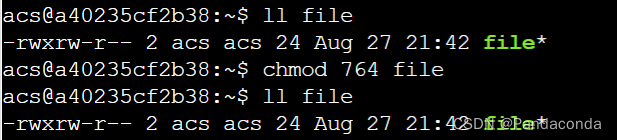
4. 软连接和硬连接
软连接
创建软连接
ln -s file file.s
![[外链图片转存失败,源站可能有防盗链机制,建议将图片保存下来直接上传(img-xiKkWMev-1675644244872)(Linux基础课.assets/image-20220827213115756.png)]](https://img-blog.csdnimg.cn/cd5cf7822aab45098772ba90edba56b4.png)
软链接就像 windows 下的快捷方式。
![[外链图片转存失败,源站可能有防盗链机制,建议将图片保存下来直接上传(img-25SF2Hd0-1675644244878)(Linux基础课.assets/image-20220827213159136.png)]](https://img-blog.csdnimg.cn/cb4d68674edd4c31b47d5d0dd1a901b5.png)
注意: 软连接和
windows下不完全相同,windows将快捷方式移动到其它地方文件夹里仍然可以打开,但是将上述的软连接文件移到其它目录下就会失效。
所以,创建软链接最好使用绝对路径。
![[外链图片转存失败,源站可能有防盗链机制,建议将图片保存下来直接上传(img-dfqoiJy2-1675644244880)(Linux基础课.assets/image-20220827213656546.png)]](https://img-blog.csdnimg.cn/c7b1ef328b354b8ca457cbec7b086ecb.png)
软连接的权限可以读写执行,和原文件不同。
![[外链图片转存失败,源站可能有防盗链机制,建议将图片保存下来直接上传(img-CtxDA9Eh-1675644244882)(Linux基础课.assets/image-20220827213905350.png)]](https://img-blog.csdnimg.cn/d164691cfb5d4a4796ff3c74fa83a9e4.png)
硬链接
创建硬链接
ln file file.h
硬链接改变文件信息后,原文件信息也会跟着改变。
![[外链图片转存失败,源站可能有防盗链机制,建议将图片保存下来直接上传(img-q5HjTlcA-1675644244883)(Linux基础课.assets/image-20220827214301988.png)]](https://img-blog.csdnimg.cn/d7d9d7c29f144086951c82d88feb1043.png)
5. 创建修改用户和用户组
查看当前用户
![[外链图片转存失败,源站可能有防盗链机制,建议将图片保存下来直接上传(img-Cv101YDn-1675644244884)(Linux基础课.assets/image-20220827214510669.png)]](https://img-blog.csdnimg.cn/81f6df140a1f4fc2a9264c45d519d82e.png)
添加新用户
sudo adduser newusername
![[外链图片转存失败,源站可能有防盗链机制,建议将图片保存下来直接上传(img-GUvmJB9m-1675644244885)(Linux基础课.assets/image-20220827220823568.png)]](https://img-blog.csdnimg.cn/a9b8127903044756a407049f206e3a8d.png)
修改文件所有者
chown username filename
![[外链图片转存失败,源站可能有防盗链机制,建议将图片保存下来直接上传(img-1TvQ9bsq-1675644244886)(Linux基础课.assets/image-20220827221104020.png)]](https://img-blog.csdnimg.cn/439c563f86e74ba680c1ce3bbd21c2ae.png)
切换当前用户
su username
添加新的用户组
sudo addgroup groupname
![[外链图片转存失败,源站可能有防盗链机制,建议将图片保存下来直接上传(img-w3LOXy2V-1675644244888)(Linux基础课.assets/image-20220827221209839.png)]](https://img-blog.csdnimg.cn/8af3b2d3ddfa403db802f3ca88290c68.png)
修改文件所属用户组
sudo chgrp groupname filename
![[外链图片转存失败,源站可能有防盗链机制,建议将图片保存下来直接上传(img-39nTfqzi-1675644244889)(Linux基础课.assets/image-20220827221316100.png)]](https://img-blog.csdnimg.cn/86310738fbd342d8b9420383dadf7bc7.png)
同时修改文件所属用户和用户组
sudo chown username:groupname filename
删除用户
sudo deluser username
![[外链图片转存失败,源站可能有防盗链机制,建议将图片保存下来直接上传(img-azL00JKg-1675644244890)(Linux基础课.assets/image-20220827221432060.png)]](https://img-blog.csdnimg.cn/3f0264db0865449db51aad6934bfadc8.png)
删除用户组
sudo delgroup groupname
![[外链图片转存失败,源站可能有防盗链机制,建议将图片保存下来直接上传(img-BzKiI1Sb-1675644244891)(Linux基础课.assets/image-20220827221518312.png)]](https://img-blog.csdnimg.cn/a6195055ed044c1abb978f707899f9ab.png)
6. 软件包安装
安装软件
sudo apt-get install softname
更新软件列表
sudo apt-get update
卸载软件
sudo apt-get remove softname
使用安装包进行软件安装
![[外链图片转存失败,源站可能有防盗链机制,建议将图片保存下来直接上传(img-gvma0xGP-1675644244892)(Linux基础课.assets/image-20220827222155456.png)]](https://img-blog.csdnimg.cn/879c8fa98a3645e9a579662e9930cd0e.png)
7. 常用命令介绍
7.1 ctrl c
取消命令,并且换行。
![[外链图片转存失败,源站可能有防盗链机制,建议将图片保存下来直接上传(img-Mb8gvqsm-1675644244892)(Linux基础课.assets/image-20220625102617171.png)]](https://img-blog.csdnimg.cn/9858c344489b44a9a247a5e7fbdd674f.png)
7.2 ctrl u
清空本行命令。
7.3 tab 键
可以补全命令和文件名,如果补全不了快速按两下 tab 键,可以显示备选选项。
![[外链图片转存失败,源站可能有防盗链机制,建议将图片保存下来直接上传(img-1tTysRZ6-1675644244893)(Linux基础课.assets/image-20220625102720038.png)]](https://img-blog.csdnimg.cn/35cbc7717bfd47a29a5b38b3aecfe296.png)
7.4 ls
列出当前目录下所有文件,下列的图中蓝色的是文件夹,白色的是普通文件,绿色的是可执行文件。
![[外链图片转存失败,源站可能有防盗链机制,建议将图片保存下来直接上传(img-7csZZk5t-1675644244894)(Linux基础课.assets/image-20220625104519268.png)]](https://img-blog.csdnimg.cn/74b0036b2a2e45d8aefe47ef053bcb88.png)
-
ls -l: 以长格式显示目录下的内容列表。输出的信息从左到右依次包括文件名、文件类型、权限模式、硬连接数、所有者、组、文件大小和文件的最后修改时间等
![[外链图片转存失败,源站可能有防盗链机制,建议将图片保存下来直接上传(img-X2xYKpj1-1675644244894)(Linux基础课.assets/image-20220625104217251.png)]](https://img-blog.csdnimg.cn/6abde5e03d4d445baecd675b7823afa8.png)
-
ls -la: 显示所有文件信息,简写是
ll![[外链图片转存失败,源站可能有防盗链机制,建议将图片保存下来直接上传(img-Dblgk2Zy-1675644244895)(Linux基础课.assets/image-20220625104233229.png)]](https://img-blog.csdnimg.cn/19b2c38bead14222980c1e8b8c627ffa.png)
-
ls -h: 不管是什么指令,后面加
h就会人性化输出,显示的内容会更容易看懂![[外链图片转存失败,源站可能有防盗链机制,建议将图片保存下来直接上传(img-bs8Y3F8z-1675644244896)(Linux基础课.assets/image-20220625104331319.png)]](https://img-blog.csdnimg.cn/cde3430f34ee410f9b31cd59760c6631.png)
-
ls -a: 显示开头带
.的隐藏文件;**ls -A:**显示的隐藏文件中不包括当前目录.和上级目录..
![[外链图片转存失败,源站可能有防盗链机制,建议将图片保存下来直接上传(img-wF6mGQDc-1675644244896)(Linux基础课.assets/image-20220625103142308.png)]](https://img-blog.csdnimg.cn/89a5149df8274a309c6f99b1cc9c287a.png)
7.5 pwd
显示当前路径。
![[外链图片转存失败,源站可能有防盗链机制,建议将图片保存下来直接上传(img-F7LwtUdi-1675644244897)(Linux基础课.assets/image-20220625103217917.png)]](https://img-blog.csdnimg.cn/e865b4cfffcb46a4959d33888a4e1915.png)
7.6 cd
-
cd XXX
进入
XXX目录下,cd ..返回上层目录。
![[外链图片转存失败,源站可能有防盗链机制,建议将图片保存下来直接上传(img-htyZ1wWG-1675644244898)(Linux基础课.assets/image-20220625105022238.png)]](https://img-blog.csdnimg.cn/43569943ee5741b6a121403b46fb394f.png)
-
cd -: 返回上一个目录,连续两次这个操作就等于没操作
![[外链图片转存失败,源站可能有防盗链机制,建议将图片保存下来直接上传(img-SbzSlJUd-1675644244898)(Linux基础课.assets/image-20220625105451500.png)]](https://img-blog.csdnimg.cn/b18a9abb8a8042deadfbfb11ca246f81.png)
7.7 cp
-
cp XXX YYY
将
XXX文件复制成YYY,XXX和YYY可以是一个路径,比如../dir_c/a.txt,表示上层目录下的dir_c文件夹下的文件a.txt。
![[外链图片转存失败,源站可能有防盗链机制,建议将图片保存下来直接上传(img-7TPWryIr-1675644244899)(Linux基础课.assets/image-20220626085158778.png)]](https://img-blog.csdnimg.cn/851068e7ce5f4a20a6b9f46f00e492b1.png)
-
cp XXX YYY/ZZZ
在复制的过程中,也可以对文件进行重命名。
![[外链图片转存失败,源站可能有防盗链机制,建议将图片保存下来直接上传(img-GqMc5QS5-1675644244900)(Linux基础课.assets/image-20220626085312943.png)]](https://img-blog.csdnimg.cn/03618be40950409fa632e481dc4c8e85.png)
-
cp XX YY -r
将整个文件夹复制到另一个路径中。
![[外链图片转存失败,源站可能有防盗链机制,建议将图片保存下来直接上传(img-ZAQ2NHHn-1675644244900)(Linux基础课.assets/image-20220626085812930.png)]](https://img-blog.csdnimg.cn/9652b3b4ceac4a68aecdd2f8d3679bd5.png)
7.8 mkdir
-
mkdir XXX创建目录
XXX。
![[外链图片转存失败,源站可能有防盗链机制,建议将图片保存下来直接上传(img-Ou1D0aot-1675644244901)(Linux基础课.assets/image-20220626085347459.png)]](https://img-blog.csdnimg.cn/8ce9f135b68d4b6d9e6e45c84864e965.png)
-
mkdir XX/XX -p
创建一系列文件夹,-p 的作用是当前目录如果找不到的话就会自动创建出来。
![[外链图片转存失败,源站可能有防盗链机制,建议将图片保存下来直接上传(img-bFqomRrv-1675644244902)(Linux基础课.assets/image-20220626090506549.png)]](https://img-blog.csdnimg.cn/c8617212edc4462a9f5b80d698de6f30.png)
7.9 rm
-
rm XXX
删除普通文件。
![[外链图片转存失败,源站可能有防盗链机制,建议将图片保存下来直接上传(img-CH2KmGh7-1675644244902)(Linux基础课.assets/image-20220626085458851.png)]](https://img-blog.csdnimg.cn/30b399589a2c4b7db9c22e993c3cf7a0.png)
-
rm XXX -r
删除文件夹以及文件夹中的所有文件。
如果没有权限,则加上
f即rm XXX -rf。 -
rm *.XXX
删除当前文件夹下的某一类文件。
![[外链图片转存失败,源站可能有防盗链机制,建议将图片保存下来直接上传(img-nyqyedsn-1675644244903)(Linux基础课.assets/image-20220626091643085.png)]](https://img-blog.csdnimg.cn/a4a771b85a884704bce543d631f55cff.png)
-
rm * 或 rm XX/*
删除当前目录下的所有文件,不包括隐藏文件。
![[外链图片转存失败,源站可能有防盗链机制,建议将图片保存下来直接上传(img-sOCxpHBz-1675644244904)(Linux基础课.assets/image-20220626092122438.png)]](https://img-blog.csdnimg.cn/7440518c68f8427e98c7ea78410c1257.png)
-
rm * -r
删除所有东西,包括文件夹,但不包括隐藏文件。
![[外链图片转存失败,源站可能有防盗链机制,建议将图片保存下来直接上传(img-AGNBEcBt-1675644244904)(Linux基础课.assets/image-20220626094055859.png)]](https://img-blog.csdnimg.cn/a559e5a699684c25abc8c9700d476741.png)
7.10 mv
mv XXX YYY 将 XXX 文件移动到 YYY ,和 cp 命令一样,XXX 和 YYY 可以是一个路径;重命名也是用这个命令。
![[外链图片转存失败,源站可能有防盗链机制,建议将图片保存下来直接上传(img-ufAcwa8O-1675644244905)(Linux基础课.assets/image-20220626092440328.png)]](https://img-blog.csdnimg.cn/8fe120ac43344ff8951345982109eac5.png)
可以直接进行重命名,即在当前目录下更改。
![[外链图片转存失败,源站可能有防盗链机制,建议将图片保存下来直接上传(img-4QMBDuZr-1675644244906)(Linux基础课.assets/image-20220626092845882.png)]](https://img-blog.csdnimg.cn/e20203e8815c4aa19512212926a94f8a.png)
7.11 touch
touch XXX 创建一个文件 XXX 。
![[外链图片转存失败,源站可能有防盗链机制,建议将图片保存下来直接上传(img-xpI5dOiA-1675644244906)(Linux基础课.assets/image-20220626092739561.png)]](https://img-blog.csdnimg.cn/c9600889ff2346e4a74d5c2eeee9a1ec.png)
7.12 cat
cat XXX 展示文件 XXX 中的内容。
![[外链图片转存失败,源站可能有防盗链机制,建议将图片保存下来直接上传(img-eIKDrty9-1675644244907)(Linux基础课.assets/image-20220626101847812.png)]](https://img-blog.csdnimg.cn/130318bdaa7e4b269142de5f40178555.png)
7.13 复制文本
| 系统 | 命令 |
|---|---|
| windows/Linux | Ctrl + insert |
| Mac | command + c |
按住
shift滑动鼠标可以选中文本。
7.14 粘贴文本
| 系统 | 命令 |
|---|---|
| windows/Linux | Shift + insert |
| Mac | command + v |
7.15 history
显示历史指令。
7.16 find
find XXX 显示 XXX 目录下的所有文件。
![[外链图片转存失败,源站可能有防盗链机制,建议将图片保存下来直接上传(img-dECjmplp-1675644244908)(Linux基础课.assets/image-20220626095829507.png)]](https://img-blog.csdnimg.cn/5db37140e6b841498b7057dde15f7eb8.png)
7.17 tac
会将结果从最后一行往前输出,常用于日志的查询,可以改变按照时间输出的顺序。
![[外链图片转存失败,源站可能有防盗链机制,建议将图片保存下来直接上传(img-V4Z2Igt7-1675644244909)(Linux基础课.assets/image-20220826233408127.png)]](https://img-blog.csdnimg.cn/4c405184680a4d92aa2ed8a27f9c0c43.png)
7.18 reboot
重启 linux 系统。
7.19 shutdown
关机。
# 用法:shut -h [时间]
# 立即关机
shutdown -h now






















 1万+
1万+











 被折叠的 条评论
为什么被折叠?
被折叠的 条评论
为什么被折叠?








